MP4 Tipps & Tricks
- 1. MP4 brennen+
- 2. MP4 zu andere gängigen Formaten konvertieren +
- 3. MP4 auf Unterschiedliche Geräte abspielen +
- 4. Beste MP4 Konverter/Editor +
- 5. Andere MP4 Tips +
-
- 5.1 Kein Ton bei MP4
- 5.2 MP4 von Smartphone auf PC/Mac drehen
- 5.3 AVCHD VS MP4
- 5.4 MP4 zu iMovie importieren
- 5.5 Audacity, MP4 importieren und exportieren
- 5.6 Metadaten in MP4 hinzufügen
- 5.7 MP4 ohne Ton
- 5.8 iPhone zu MP4 konvertieren
- 5.9 Untertitel bearbeiten
- 5.10 DVD von MP4 schaffen
- 5.11 Chromecast streamen
- 5.12 Handbrake erstellen
- 5.13 Videobildrate ändern
- 5.14 Freemake Alternative
- Laden Sie UniConverter herunter, um Videos zu konvertieren:
Wenn eine MP4-Videodatei zu viel Platz auf Ihrer Festplatte beansprucht oder passt nicht auf die Speicherkarte für Ihr tragbares Gerät, Du musst das tun mache MP4 kleiner. Zusätzlich zu, dass, Sie müssen auch MP4 kleiner machen wenn Sie sie für den Web-Upload vorbereiten, da viele Online-Video-Sharing-Webseiten die Hochladen-Größe des Videos einschränken.
- Teil 1. Wie man MP4 unter Windows kleiner macht
- Teil 2. Wie man MP4 auf Mac kleiner macht
- Teil 3. Warum wählen Sie Wondershare UniConverter für Mac (Wondershare Video Converter Ultimate für Mac) / Windows
- Teil 4. Andere Methoden, um MP4 kleiner zu machen
Teil 1. Wie man MP4 unter Windows kleiner macht
Dieser Artikel erklärt, wie man MP4 kleiner macht. Mit Wondershare Video Converter - die perfekte Videokompression Software für Komprimieren von digitalen Videodateien oder DVDs, Sie können Ihr MP4-Video ohne nennenswerten Qualitätsverlust leicht verkleinern. Außerdem, dieses Programm bietet eine breite Palette von Voreinstellungen für die meisten mobilen Geräte und Multimedia-Player, Es wird also keinen Abschluss in Videotechnik benötigen, um Videos für die Wiedergabe auf verschiedenen Geräten zu konvertieren.
 Wondershare UniConverter - Bester Videokonverter für Windows / Mac (Sierra eingeschlossen)
Wondershare UniConverter - Bester Videokonverter für Windows / Mac (Sierra eingeschlossen)

- Konvertieren Sie direkt MP4 in VOB (DVD-Video), AVI, MKV, MOV und 1000+ andere Formate.
- Brennen Sie MP4 auf DVD, um mit Ihrem DVD-Player mit 30-facher Geschwindigkeit zu spielen.
- Optimierte Konvertierungsvorgaben für iDVD, iMovie, Final.
- Bearbeiten Sie Videos mit den erweiterten Videobearbeitungsfunktionen wie Zuschneiden, Zuschneiden, Hinzufügen von Wasserzeichen, Untertiteln usw.
- Videos von YouTube und anderen über 1000 Video-Sharing-Webseiten herunterladen.
- Unterstütztes OS: Windows NT4/2000/2003/XP/Vista/7/8, und Windows 10 (32 bit & 64 bit), mac OS 10.15 (Catalina), 10.14, 10.13, 10.12, 10.11(El Capitan), 10.10, 10.9, 10.8, 10.7, 10.6
Schritte zum machen MP4-Dateien auf Windows kleiner:
Video Tutorial: Wondershare UniConverter - Mache MP4 kleiner
Schritt 1 Fügen Sie die Zielvideodateien hinzu
Herunterladen und installieren Sie Wondershare UniConverter auf Ihrem Computer. Klicken Sie dann auf Dateien hinzufügen Taste in der Hauptschnittstelle, um MP4-Video in das Programm zu hinzufügen. Sie können die Zielvideodateien auch direkt in das Programm ziehen und dort ablegen.

Schritt 2 Benutzerdefinierte Videoeinstellungen
Drücke den Benutzerdefiniert erstellen Taste in der Drop-Download-Liste von Konvertiere alle Dateien in. Wählen Sie den Videocodec, bspw. , aus der Videoformatliste, oder bleibe beim Standard-Codec. Passen Sie dann andere Ausgabeparameter wie Auflösung, Bitrate und Bildrate indem klicken Sie auf den Pfeil neben der Spalte zu wählen Sie aus der Dropdown-Liste.
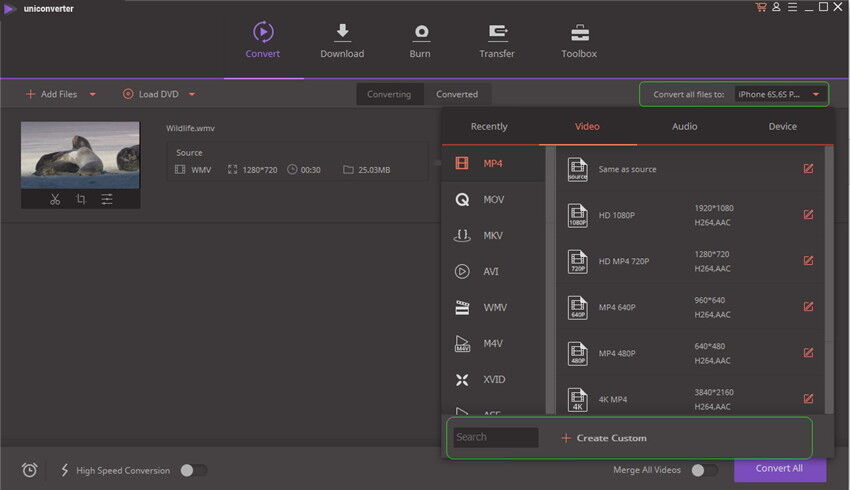
Schritt 3 Machen Sie MP4-Dateien klein
Nachdem Sie alle benötigten Parameter eingerichtet haben, Sie können klicken Sie auf die Taste um die Änderung zu übernehmen. Wenn der Prozess endet, Sie können klicken auf die Konvertieren Taste in der Mitte zum finden das kleinere MP4-Video.

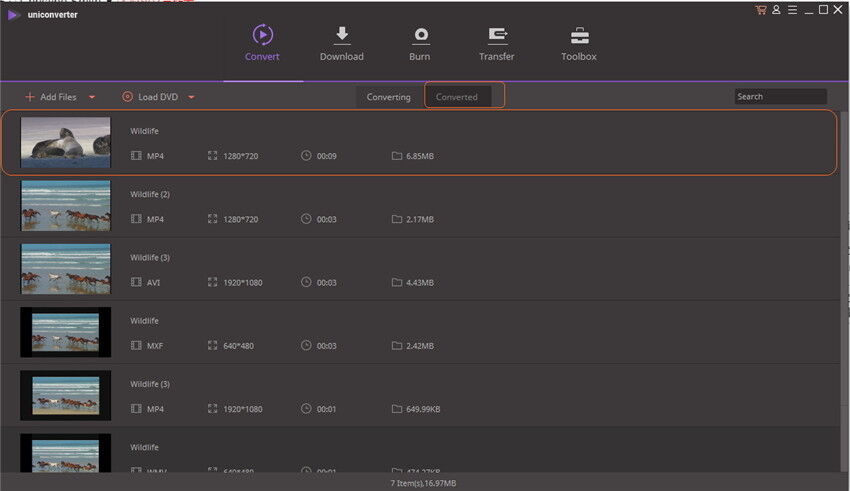
Tipp: Sie können die Dateigröße auch reduzieren, indem Sie in ein anderes Format konvertieren. Um dies zu tun, klicken Sie auf Konvertiere alle Dateien in auf der rechten Seite des Haupt-Window. Dann wird das Ausgabe window angezeigt. Hier können Sie nach Ihrem Wunsch andere Formate auswählen. Wenn Sie die Ausgabedatei auf mobilen Geräte abspielen, wende dich an die “Gerät” Registerkarte, um ein bestimmtes Gerät zu wählen.
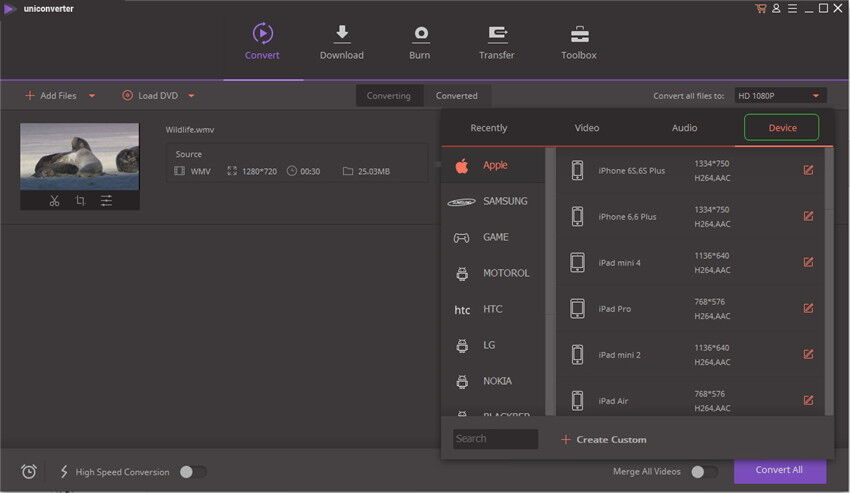
Teil 2. Wie man MP4 auf Mac kleiner macht
Eines der beliebtesten Formate von Menschen auf der ganzen Welt Videos zu ansehen, hochladen und senden ist MP4. Es gibt keine zweiten Gedanken über die Tatsache dass die MP4-Qualität ist gut aber zur selben Zeit, Es nimmt auch einen großen Platz auf Ihrer Festplatte oder Speicherkarte ein. Mac-System ist bekannt für das Abspielen von qualitativ hochwertigen Videos und wenn du eine riesige Sammlung solcher Videos hast Es gibt viele Chancen, dass Ihnen der Speicherplatz ausgeht und Sie mehr hinzufügen. Also in einem solchen Szenario, reduzieren MP4-Dateien auf eine kleinere Größe ist die beste Option um ein paar mehr Ihrer Lieblings Dateien zu unterbringen. Zusätzlich zum Erstellen von Speicherplatz, die Reduzierung von MP4 auf eine kleinere Größe ist auch unter Bedingungen vorteilhaft wenn Sie Dateien auf YouTube oder andere Video-Sharing-Webseiten hochladen müssen, Senden Sie Dateien per E-Mail, Spielen Sie es auf einem Smartphone mit einem kleinen Bildschirm, und andere. Wondershare Videokonverter für Mac ist professionelle Software das macht es möglich, MP4 ohne Qualitätsverlust auf dem Mac zu verkleinern. Konvertieren von Dateien zu einer kleineren Größe ist schnell und einfach durch die Software und es kommt mit einer zusätzlichen Liste von Merkmale sowie verpackt.
 Wondershare UniConverter - Deine komplette Video Toolbox
Wondershare UniConverter - Deine komplette Video Toolbox
- Konvertieren Sie MP4 direkt in VOB (DVD-Video), AVI, MKV, MOV
- Brennen Sie MP4 auf DVD, um mit Ihrem DVD-Player mit 30-facher Geschwindigkeit zu spielen.
- Optimierte Konvertierungsvorgaben für iDVD, iMovie, Final.
- Bearbeiten Sie Videos mit den erweiterten Videobearbeitungsfunktionen wie Trimmen, Zuschneiden, Hinzufügen von Wasserzeichen, Untertiteln usw.
- Videos von YouTube und anderen über 1000 Video-Sharing-Webseiten herunterladen.
- Unterstütztes OS: Windows NT4/2000/2003/XP/Vista/7/8, and Windows 10 (32 bit & 64 bit), Mac OS X 10.12 (Serrie), 10.11(El Capitan), 10.10, 10.9, 10.8, 10.7, 10.6
Schritte zu machen MP4 mit Mac Converter Ultimate auf Mac kleiner:
Schritt 1 Starten Sie das Programm und fügen Sie die MP4-Datei hinzu.
Starten Sie Wondershare UniConverter für Mac (Wondershare Video Converter Ultimate für Mac) auf Ihrem Mac und ziehen Sie die gewünschte MP4-Datei in die Software-Oberfläche.
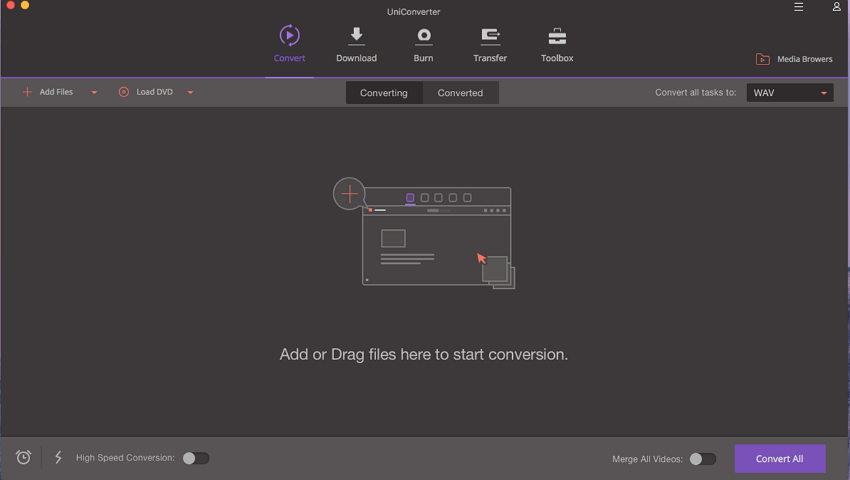
Schritt 2 Passen Sie die Videoeinstellungen an.
Wählen Sie MP4 als Ausgabeformat. Klicken Sie auf Dateien konvertieren in Symbol und ein neues Window erscheint. Wählen Sie den Videocodec und dann passen Sie die anderen Parameter wie Bitrate, Auflösung und Bildrate aus dem Dropdown-Menü.
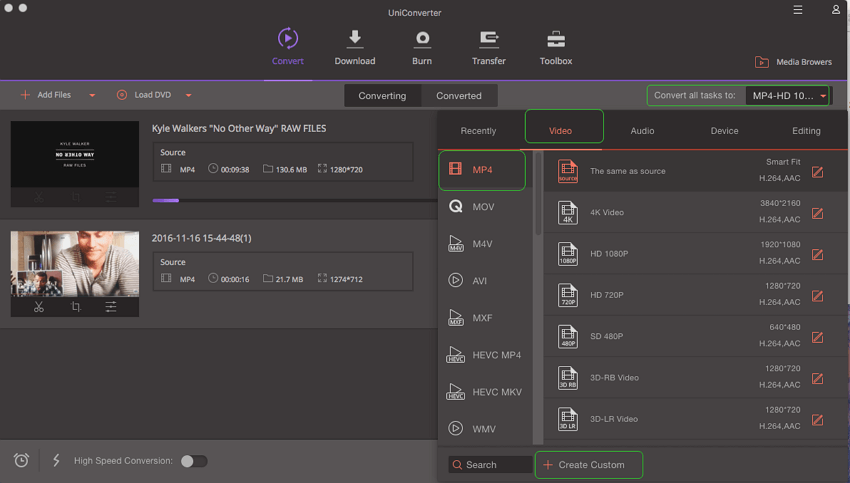
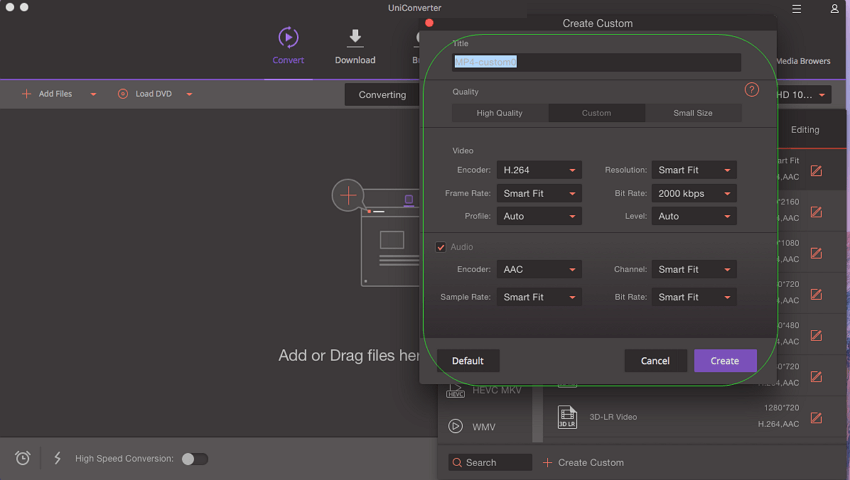
Schritt 3 Komprimiere MP4-Dateien.
Endlich, klicken Sie auf Konvertieren Symbol, um den Prozess zu starten. Einmal vervollständigt, die MP4-Datei wird mit festgelegten Parametern komprimiert.
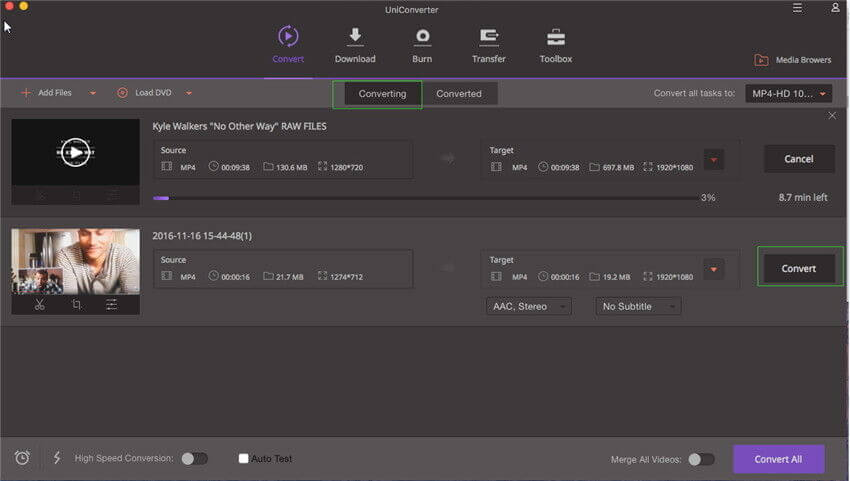
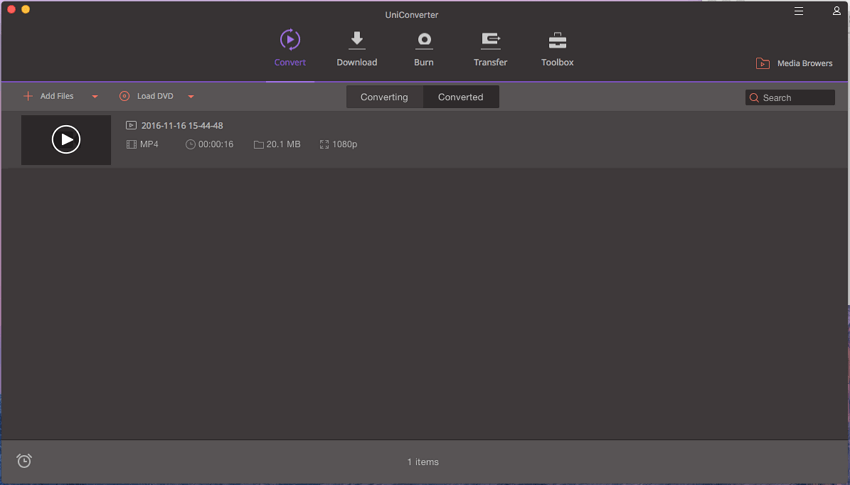
Teil 3. Warum wählen Sie Wondershare UniConverter für Mac (Wondershare Video Converter Ultimate für Mac) / Windows
Wenn es darum geht, MP4-Dateien kleiner zu machen, Konvertieren von Dateien in andere Formate und andere verwandte Funktionen, Es gibt eine lange Liste von Software zur Verfügung. Jedes dieser Tools hat jedoch seine eigenen Vorteile und Nachteile, aber wenn Sie nach einer kompletten professionellen Software suchen Dies ermöglicht das Konvertieren und Reduzieren von Dateien ohne Qualitätsverlust, Wondershare UniConverter ist eine gute Wahl. Zusätzlich zu Änderungen an den Einstellungen der MP4-Datei, Die Software kann auch verwendet werden, um das Dateiformat zu konvertieren um die MP4-Dateien zu komprimieren. Die Software ist sowohl für Mac als auch für Windows verfügbar und kann als der beste MP4-Videokompressor angesehen werden aufgrund seiner Eigenschaften wie unten aufgeführt.
| Wondershare Video Converter | |
|---|---|
| Unterstütztes OS | Kompatibel mit der Arbeit am Mac und Windows System. |
| Komprimiere MP4 mit detaillierten Einstellungen | Erleichtert das Komprimieren von MP4-Dateien auf kleinere Größe damit sie auf Video-Sharing-Webseiten hochgeladen werden können, gesendet durch E-Mails und belegen weniger Speicherplatz. Ermöglicht die Einstellung von Bitrate, Bildrate, Auflösung und Encoder von MP4-Dateien, um die Größe zu reduzieren. |
| Super Umwandlungsgeschwindigkeit | Es kann Dateien mit 30X schneller Geschwindigkeit konvertieren oder komprimieren ohne Qualitätsverlust im Vergleich zu anderen gängigen Konvertern. |
| Videobearbeitung Funktionen | Ermöglicht die Personalisierung von MP4-Dateien vor der Komprimierung. Unterstützt mehrere Bearbeitungsfunktionen mit dem Sie drehen können, trimmen, zusammenführen, zuschneiden, Wasserzeichen / Untertitel hinzufügen, Spezialeffekte hinzufügen, Ändern Sie das Seitenverhältnis und führen Sie andere Funktionen für MP4-Videodateien aus. |
| Komprimiere MP4 im Stapel | Sie müssen Ihre MP4-Dateien nicht nacheinander komprimieren da es die Stapelverarbeitung von Dateien unterstützt so dass mehrere Dateien gleichzeitig komprimiert werden können. |
| Einfach zu bedienen | Einfach zu bedienen und einfache Oberfläche und erfordert kein spezialisiertes technisches oder sonstiges Wissen |
| Komprimiere MP4 mit Format und Auflösung optional | Ermöglicht das Komprimieren von MP4-Dateien in Formaten und Auflösungen, das sind spielbar auf Apple und anderen Geräte. |
| Auf DVD brennen | Erleichtert das Brennen von MP4-Dateien auf DVD bei Bedarf. |
Teil 4. Andere Methoden zu machenum MP4 kleiner
Im Folgenden finden Sie einige andere Methoden, das kann verwendet werden für machen MP4 kleiner.
1. Clipchamp - Online-Methode
Clipchamp ist ein beliebter kostenloser Online-Konverter mit Kompressor, das ist einfach zu bedienen und schnell. Um MP4-Dateien zu komprimieren, Sie müssen lediglich die gewünschte Datei hochladen oder ziehen in das Programm erstellen Sie das Ausgabeformat mit Einstellungen der Auflösung. Das Programm unterstützt gängige Formate wie MP4, ASF, FLV, WMV, GIF und WebM.
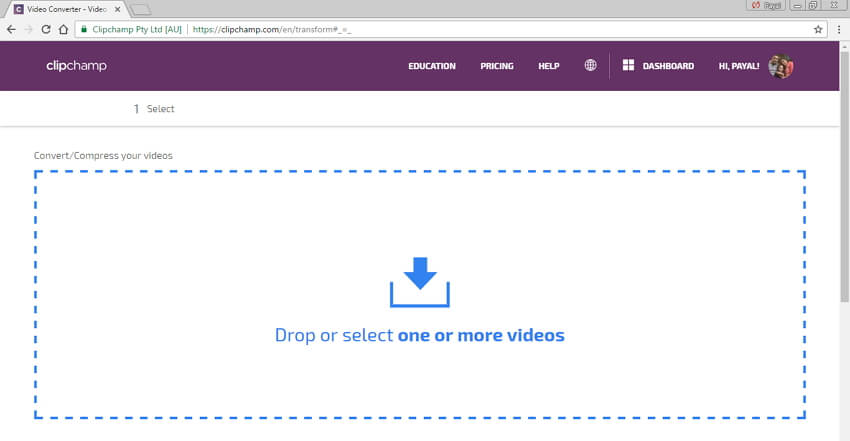
-
Vorteile:
- Kostenlos zu verwenden und erfordert keine Installation von Software.
- Anständige Kompressionsgeschwindigkeit. Nachteile:
- Unterstützt begrenzte Formate.
- Zusätzliche Funktionen wie die Personalisierung von Videos vor der Komprimierung und andere werden nicht unterstützt.
- Unterstützt keine Stapelverarbeitung.
- Kann nur online arbeiten.
- Unterstützt keine Profileinstellungen für Geräte.
2. HandBrake - Free Mac Software
Wenn Sie ein Mac-System besitzen, ist HandBrake eine gute Wahl wenn Sie nach freier Software zum Komprimieren von MP4-Dateien suchen. Da die Software kostenlos zur Verfügung steht, Es unterstützt nicht viele Funktionen oder Formateaber wenn es darum geht, MP4-Dateien zu komprimieren, es macht einen anständigen Job. Die Software ermöglicht das Anpassen der Einstellungen in Bezug auf die Qualität, Bitrate und Auflösung des Videos zur Komprimierung.
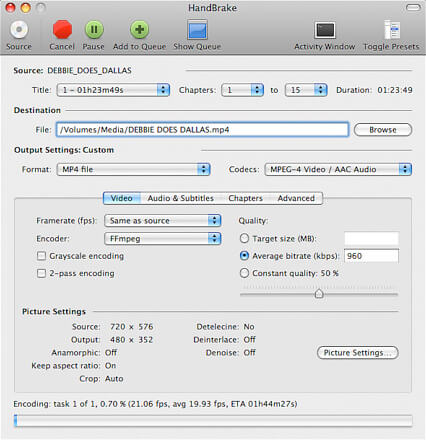
-
Vorteile:
- kostenlos zu benutzen.
- Die Schnittstelle ist sauber und einfach zu bedienen.
- Unterstützt Profileinstellungen für Geräte. Nachteile:
- Videos können nicht bearbeitet werden.
- Unterstützt nur MP4, M4V und MKV als Ausgabeformat.
3. Windows Movie Maker - Kostenlose Windows-Software
Für Windows-Benutzer, die nach einem kostenlosen Kompressor suchen, Windows Movie Maker ist eine gute Wahl. Die Software ist einfach zu bedienen und ermöglicht das Komprimieren von MP4-Dateien mit ein paar einfachen Schritte. Sie müssen lediglich die Software auf Ihrem PC starten, Durchsuchen und öffnen Sie die gewünschte MP4-Datei, Wählen Sie ein bestimmtes Geräteformat oder passen Sie die Videoeinstellungen an und der Komprimierungsvorgang wird gestartet. Das Programm unterstützt eine anständige Liste von Ausgabeformaten einschließlich MP4, WMV, MPEG, H264, MP3, AVI, MOV und WMA.
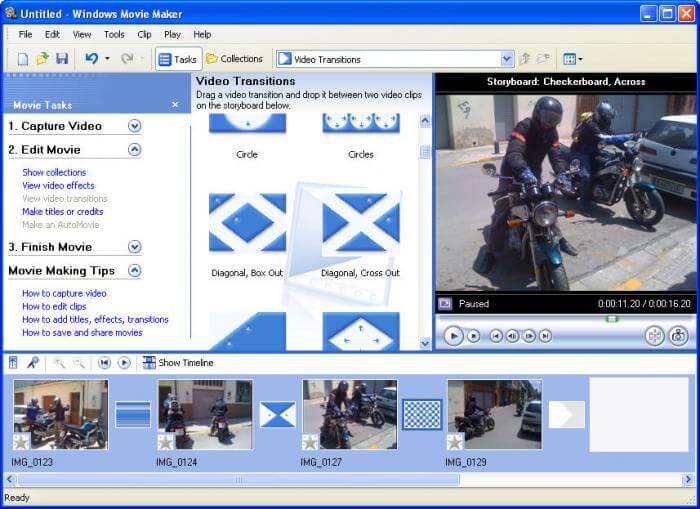
-
Vorteile:
- Kostenlose Software mit einfacher Oberfläche.
- Unterstützt die Änderung von Parametern wie Bitrate, Bildrate und Qualität für die Komprimierung. Nachteile:
- Unterstütze begrenzte Formate im Vergleich zu anderer kostenpflichtiger und professioneller Software.
- Mit der neuesten Version von Windows 10 OS, Sie müssen die Software herunterladen.


